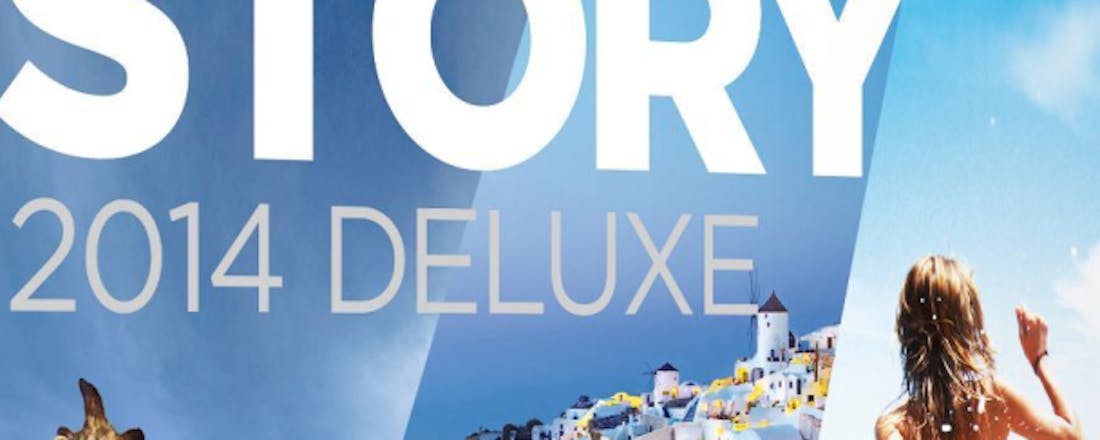MAGIX Fotostory 2014 Deluxe - Maak je eigen fotoreportages
Wellicht maak je honderden of misschien wel duizenden foto's met een smartphone of spiegelreflexcamera. Hoe toon je die aan je vrienden of familieleden? Dankzij MAGIX Fotostory 2014 Deluxe maak je eenvoudig diavoorstellingen en collages die een groter scherm waard zijn.
De installatie van MAGIX Fotostory 2014 Deluxe verloopt vlekkeloos. Het enige minpuntje is dat het ietwat opdringerig ook Simplicheck wil installeren, een tooltje dat de prestaties en betrouwbaarheid van je pc controleert. Het is wellicht beter om het vinkje te verwijderen voor de optie om deze systemtool te installeren.
Zodra je het programma start, kun je aan de hand van een wizard een nieuw project aanmaken. Indien gewenst is er zelfs een inleidende video die je een idee geeft van de verschillende mogelijkheden.
Klik-en-sleepwerk
De interface van MAGIX Fotostory 2014 Deluxe ziet er keurig en gebruiksvriendelijk uit. Zelfs wie nog geen kaas gegeten heeft van dit soort programma's, zal snel vertrouwd zijn met de software. De mogelijkheden zijn uitgebreid. Nadat je foto's (ook RAW!), videofragmenten en muziek hebt ingeladen, kun je via het storyboard en de tijdlijn experimenteren met tal van overgangen en effecten. Foto's roteren, bewerken of van tekst voorzien behoort eveneens tot de mogelijkheden.
©PXimport
In enkele klikken maak je een mooie fotocollage met allerlei speciale effecten.
Je kunt zelfs reisroutes toevoegen aan de hand van landkaarten of stadsplattegronden. Alles wijst zichzelf en dat is een sterke troef. Ook de ingebakken filmsjablonen zijn een pluspunt. Hiermee kun je in enkele muisklikken een geanimeerde diashow maken door foto's, tekst en videofragmenten in de verschillende tijdelijke aanduidingen te slepen.
Exporteren
Zodra je tevreden bent met het resultaat, kun je de diashow vereeuwigen op schijf (dvd of blu-ray). Indien gewenst, kun je zelfs nog een intromenu maken. Er zijn heel wat sjablonen beschikbaar en met een beetje creativiteit knutsel je zelf nieuwe sjablonen in elkaar. Uiteraard zijn er flink wat exportfuncties.
©PXimport
De exportfuncties zijn uitgebreid en up-to-date.
Je kunt je creatie makkelijk delen via Facebook of YouTube, of gebruik maken van de kant-en-klare sjablonen voor mobiele apparaten. Dit is een ideaal pakket om mooie fotoreportages (van een verre reis of huwelijk) te maken. Het enige minpunt is de prijs: er zijn immers heel wat gratis alternatieven die niet eens zo veel minder functionaliteiten bieden.
MAGIX Fotostory 2014 Deluxe --------------------------- **Prijs:** € 69,99 **Taal:** Nederlands **OS:** Windows XP/Vista/7/8 **Website:** [www.magix.com](http://www.magix.com/)
- Voor tv, blu-ray en mobiel
- Fraaie extra’s
- Ondersteuning 4K
- Uitgebreide handleiding
- Prijs